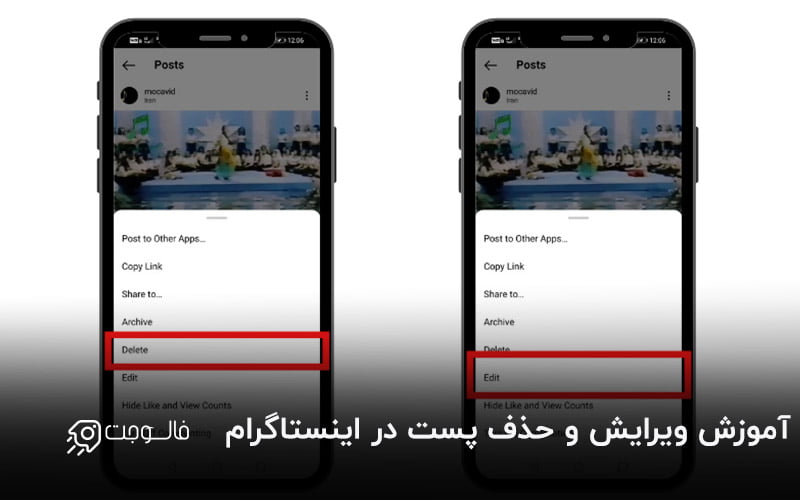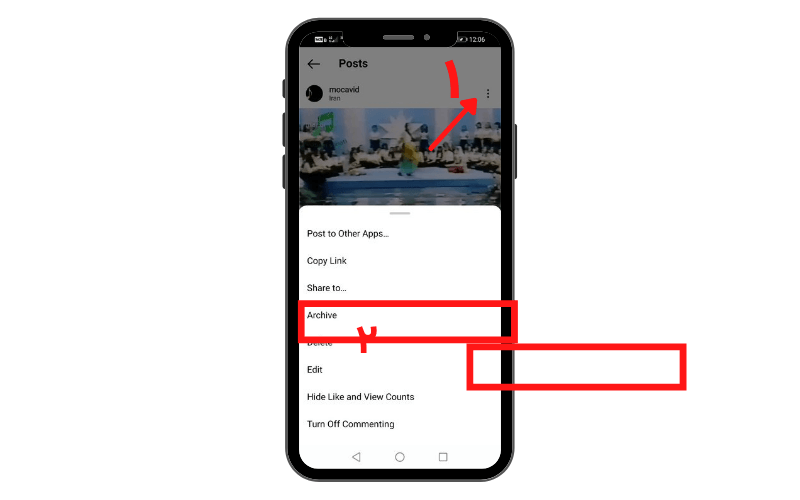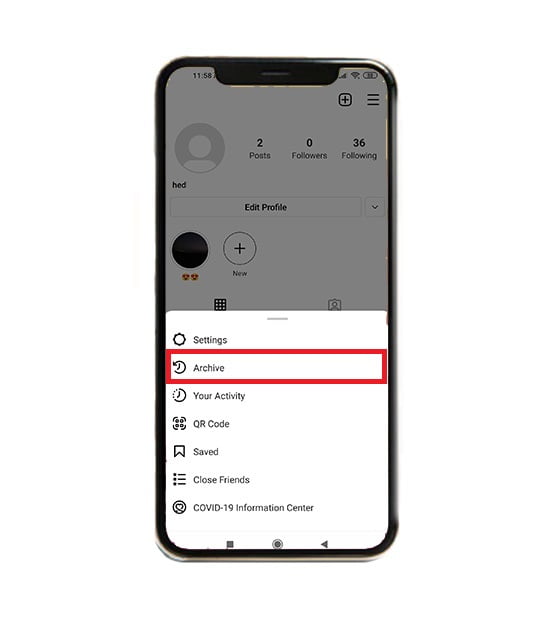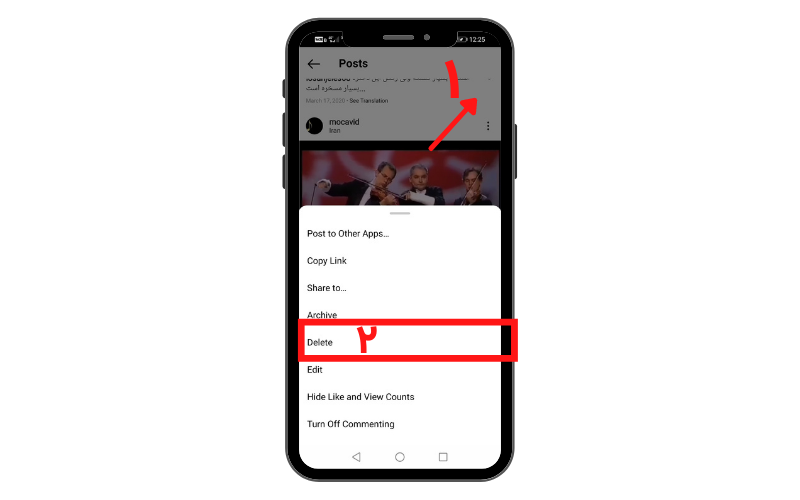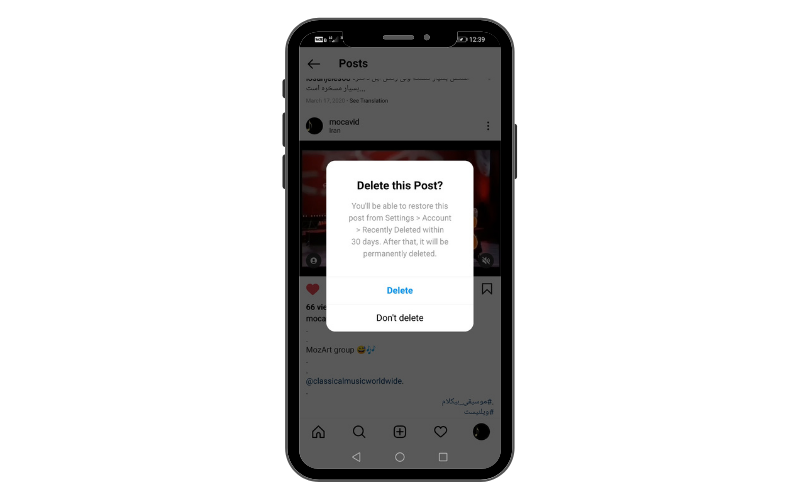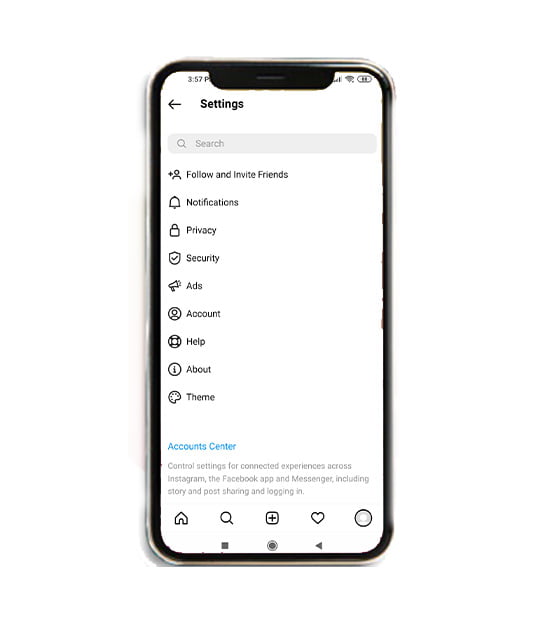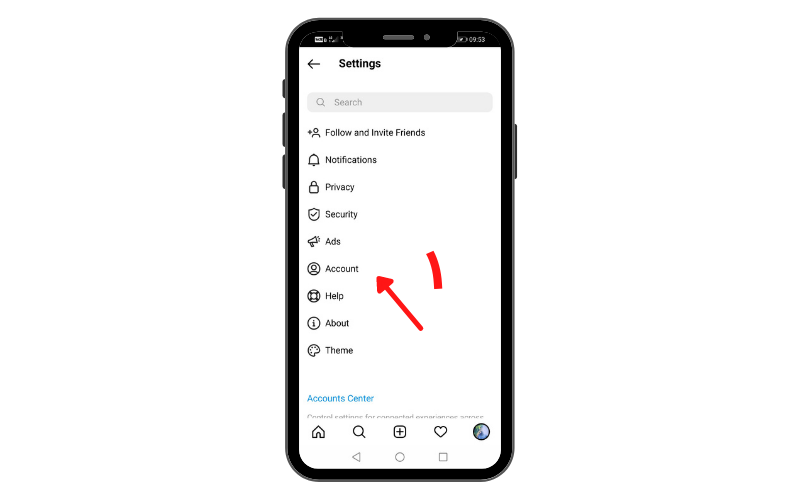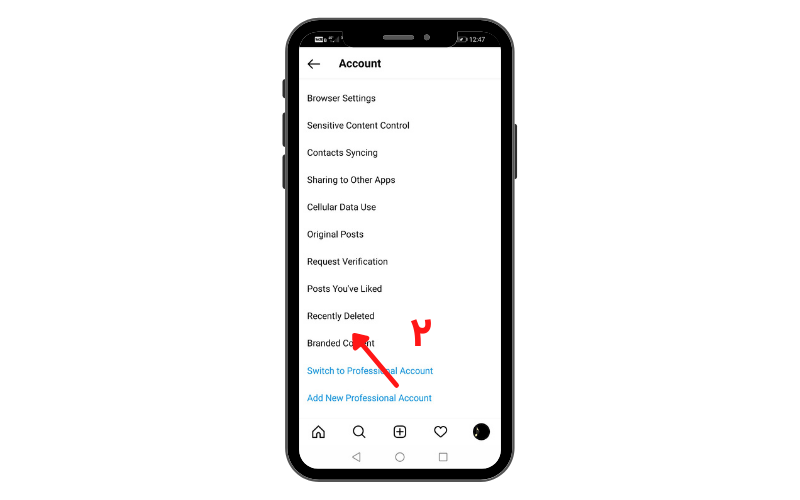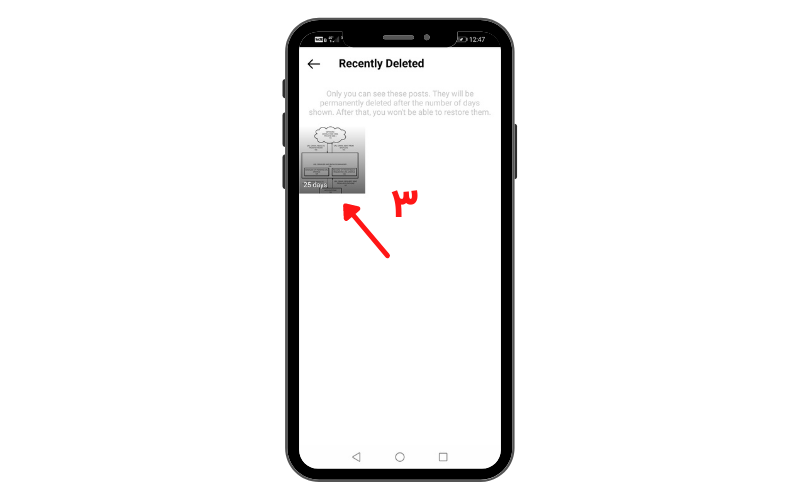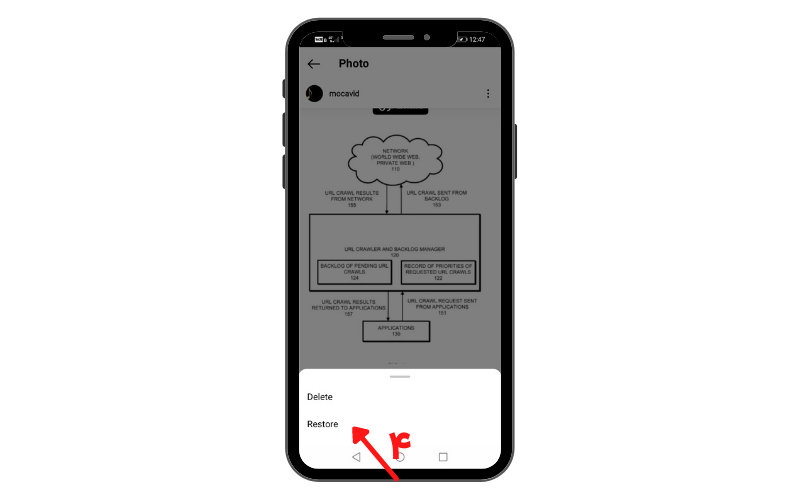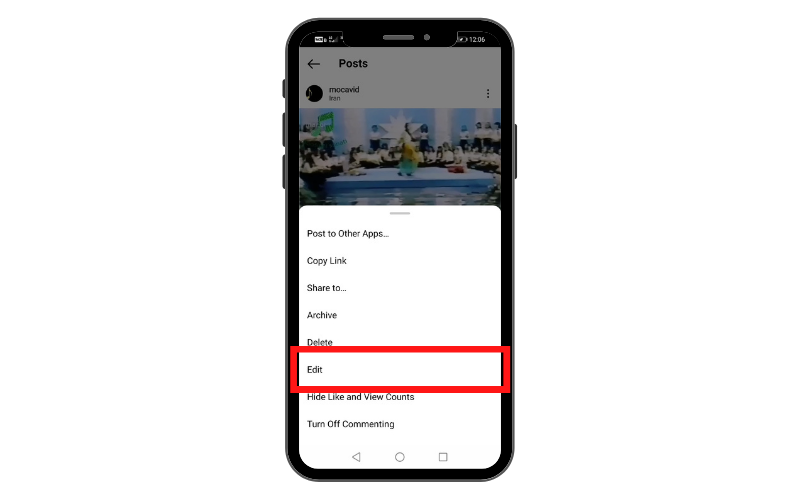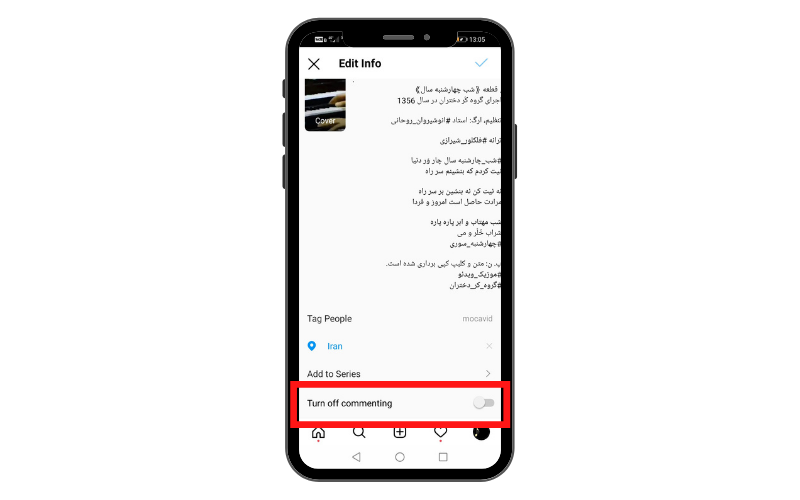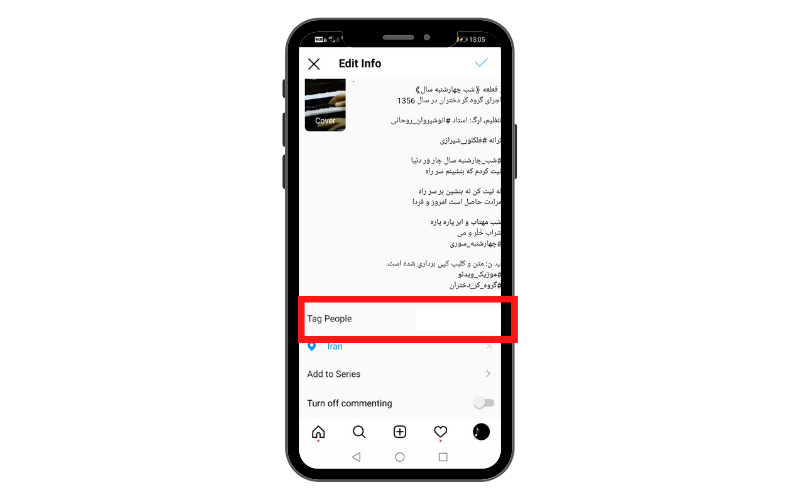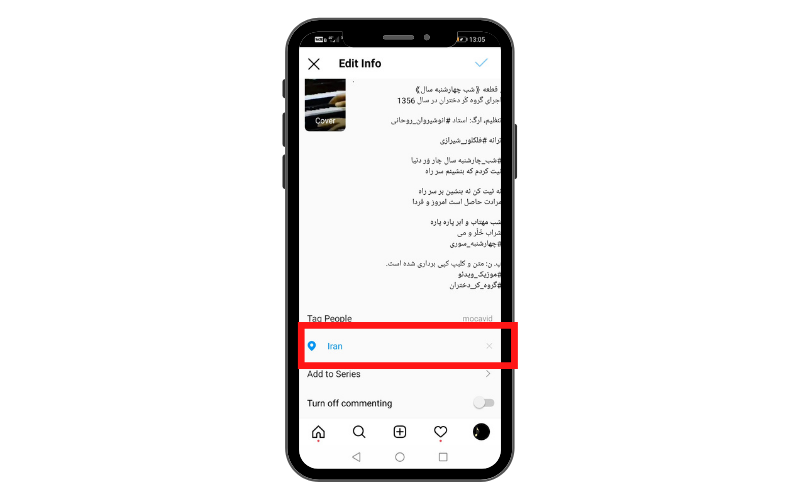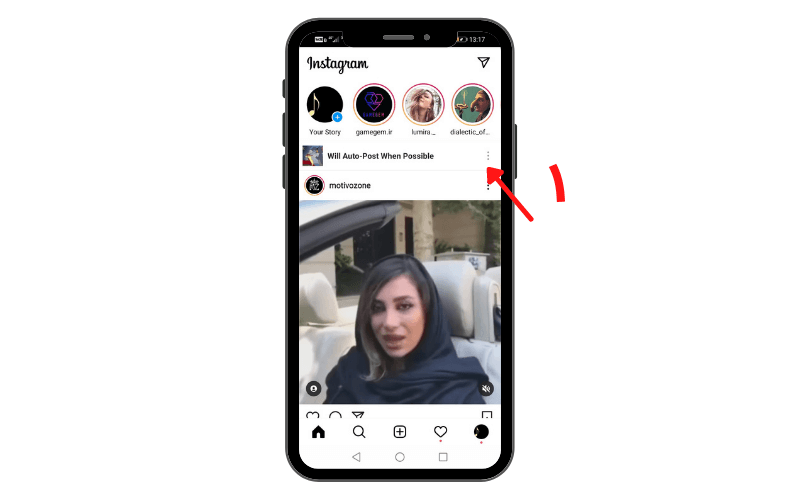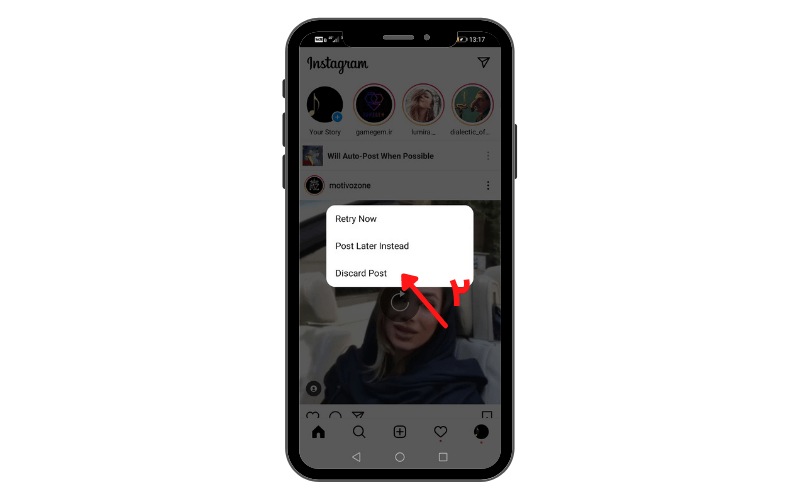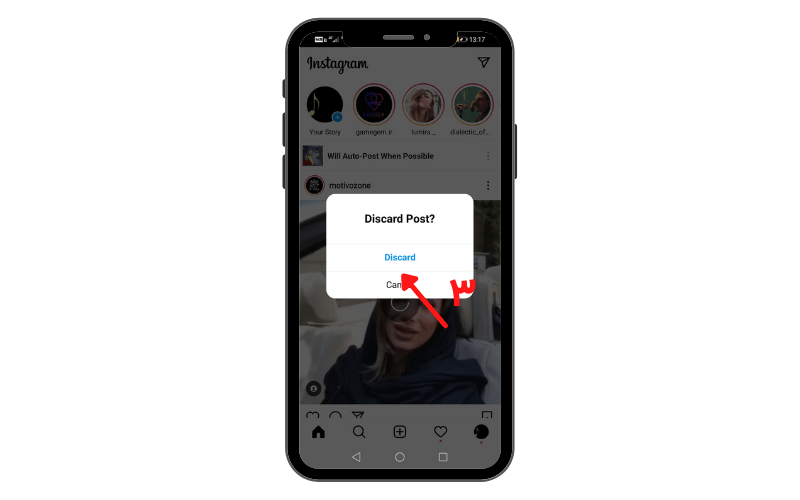طریقه کار کردن با برنامه اینستاگرام ممکن است برای بسیاری از کاربران پیچیده باشد.گاهی ممکن است به طور اشتباهی محتوایی را منتشر کنید یا متن آن نیاز به ویرایش داشته باشد.در این مواقع باید کار با این اپلیکیشن را به خوبی بدانید. با آموزش جامع ویرایش و حذف پست در اینستاگرام همراه ما باشید.
حذف پست در اینستاگرام
اینستاگرام در آپدیت جدیدی که ارائه کرده است، برخی از روش ها برای مدیریت اکانت را تغییر داده است. یکی از روش هایی که در آخرین نسخه این برنامه تغییر کرده، حذف پست در این پلتفرم است.پست ها و استوری های منتشر شده ای که حذف می شوند، در قسمتی به نام Recently Deleted قرار می گیرند و پس از گذشت بازه زمانی 30 روزه به طور کامل حذف می شوند.
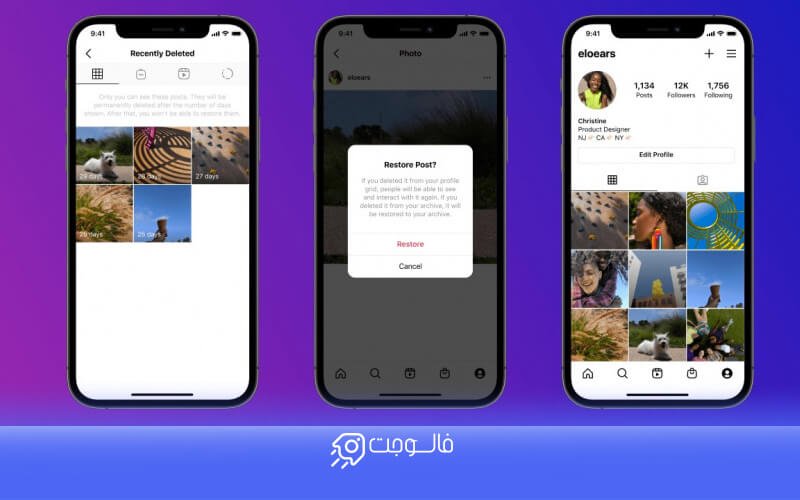
آرشیو یا حذف پست ها در اینستاگرام
برخی از کاربران بنا به دلایلی مجبور به حذف پست های خود هستند.
برای مثال کاربرانی که پیج خود را از حالت خصوصی خارج می کنند برخی از پست های خود را حذف می کنند. در این شرایط راه حل دیگری به نام آرشیو به کمک شما می آید. با استفاده از آرشیو می توانید پست های خود را از دید کاربران دیگر مخفی کنید و با این حال این پست ها را در اینستاگرام خود ذخیره داشته باشید و در زمان تمایل می توانید پست ها را بازگردانی کنید.
برای آرشیو کردن پست ها از این راه می توانید عمل کنید:
- وارد پست مورد نظرتون بشید.
- آیکون سه نقطه بالای پست سمت راست را لمس کنید.
- گزینه archive را انتخاب کنید.

برای دسترسی به پست های آرشیو شده مسیر زیر را طی کنید:
- وارد صفحه اصلی (home) پیج خود شوید
- آیکون سه خط بالای صفحه سمت راست ضربه بزنید
- گزینه آرشیو را انتخاب کنید.

حذف دائمی پست ها در اینستاگرام
برای حذف دائمی پست ها در این پلتفرم به این شیوه عمل کنید:
- وارد اکانت خود شوید و به صفحه اصلی بروید.
- پستی را که قصد حذف آن را دارید انتخاب کنید
- روی آیکون سه نقطه بالای پست ضربه بزنید
- اکنون گزینه delete را انتخاب نمایید.

- در صفحه جدید، اینستاگرام به شما پیام می دهد که آیا می خواهید پست را حذف کنید. با انتخاب گزینه delete آن را به طور کامل حذف می کنید.

بازگردانی پست های حذف شده از بخش Recently Deleted
شما تا 30 روز مهلت دارید که پست های حذف شده را بازگردانی کنید و یا پست را زودتر از بازه زمانی 30 روزه حذف کنید.
- از صفحه اصلی اکانت خود، وارد تنظیمات شوید.

- بخش account را انتخاب کنید.

- در پایین صفحه، روی گزینه Recently Deleted کلیک کنید.

- صفحه ای باز می شود که در آن می توانید پست هایی را که اخیرا حذف کرده اید مشاهده کنید.
- پست مورد نظر را انتخاب کنید.

- روی آیکون سه نقطه بالای پست کلیک کنید.
- لیستی برای شما به نمایش درمی آید که با زدن گزینه restore می توانید پست را بازیابی کرده و با انتخاب گزینه delete، پست را به طور کامل حذف کنید.

ویرایش پست در اینستاگرام
در برخی موارد ممکن است شما پستی را با مخاطبان خود به اشتراک گذاشته اید اما غلط نگارشی در کپشن آن پست وجود دارد یا به هر علتی بخواهید قسمتی از کپشن را حذف کنید.در این شرایط بهترین گزینه، ویرایش پست است نه حذف کلی آن!
برای ویرایش یک پست می توانید از این روش استفاده کنید:
- وارد پست مورد نظر شوید
- آیکون سه نقطه بالای تصویر را انتخاب کنید
- گزینه edit را لمس نمایید.

- در این قسمت می توانید پست خود را از جنبه های مختلفی ویرایش کنید:
- گزینه Turn Off Commenting برای غیرفعال کردن کامنت گذاری در زیر پست

- گزینه Tag People برای حذف کردن یا اضافه کردن اکانت های منشن شده در این پست

- گزینه Add Location برای اضافه کردن لوکیشن به یک پست یا ویرایش آن

گاهی ممکن است لوکیشن مد نظر شما پیدا نشود، پس می توانید آن را در اینستاگرام برای اولین بار بسازید.(برای راهنمایی های بیشتر در زمینه ثبت لوکیشن جدید می توانید به این مقاله رجوع کنید)
بعد از اتمام ویرایش می توانید تیک آبی بالای صفحه را بزنید و آن را ذخیره کنید.
چگونه پستی را در همان مرحله آپلود حذف کنیم؟
در هنگام انتشار محتوا در اینستاگرام ممکن است اشتباها عکس یا تصویر نادرست را انتخاب کنید و در همان مرحله آپلود متوجه این خطا شوید.از طرفی ممکن است در هنگام آپلود یک پست، به خاطر خطا در اینترنت یا سرورهای اینستاگرام، پست شما منتشر نشود.
برای حذف پست در حال آپلود اینگونه عمل می کنیم:
مراحل حذف پست در مرحله آپلود
- اتصال اینترنت دستگاه را خاموش کرده و از اینستاگرام خارج می شویم.
- دوباره وارد برنامه شده و در همان صفحه ابتدایی برنامه، بالای پست ها می توانیم پست منتشر نشده خود را که متوقف شده است مشاهد کنیم.

- یک آیکون سه نقطه در سمت راست این محتوا ظاهر می شود.
- روی آیکون کلیک کرده و گزینه discard را لمس می کنیم.

- دوباره گزینه discard را می زنیم تا پست لغو شده کاملا حذف شود.

سخن پایانی
در این مقاله راه های برای ویرایش پست در اینستاگرام بیان کردیم. احتمالا متوجه شده اید که اینستاگرام به شما این امکان را می دهد تا پست های خود را از جهات مختلف ویرایش کنید؛ اما یک سری از ویرایش ها مثل حذف یک عکس از پست آلبومی و چیزهای دیگر را هنوز در اختیار کاربران قرار نداده است.
اگر سوال یا پیشنهادی در خصوص این موضوع دارید، با ما به اشتراک بگذارید.
سوالات متداول
آیا می توان یکی از عکس های پست های آلبومی را از اینستاگرام حذف کرد؟
در حال حاضر این امکان وجود ندارد. اما اینستاگرام اعلام کرده است که این قابلیت در آپدیت جدید ابتدا برای گوشی های آیفون و سپس برای کاربران دیگر فعال خواهد شد.
چگونه پست در حال آپلود را حذف کنیم؟
اینترنت خود را خاموش کرده و اینستاگرام را ببندید. سپس وارد اینستا شده و گزینه کنار پست متوقف شده را بزنید و discard را دوبار انتخاب کنید.
آیا حذف همه پست ها در یک زمان امکان پذیر است؟
اینستاگرام هنوز قابلیت انتخاب چندین پست برای حذف را قرار نداده است و هر پست باید به صورت تکی و جداگانه حذف شود.
آیا می توان عکس یا فیلم پستی را پس از انتشار تغییر داد؟
متاسفانه این امکان وجود ندارد.باید پست را کامل حذف و مجددا با عکس مورد نظر بارگذاری کرد.
آیا می توان پست دیگران را حذف کرد؟
خیر این دسترسی برای شما وجود ندارد.